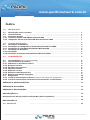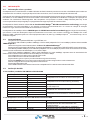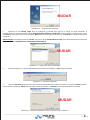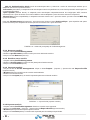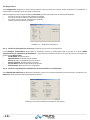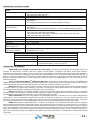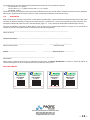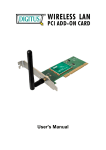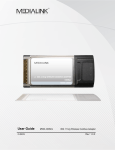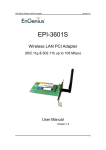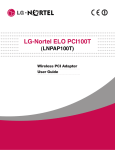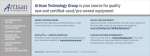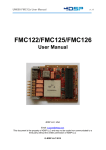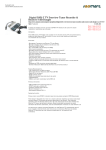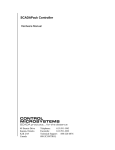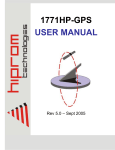Download - Pacific Network
Transcript
www.pacificnetwork.com.br Guia do Usuário PN-CB54G PN-CB108G PN-PC54G PN-PC108G 2.4GHz 802.11g/b www.pacificnetwork.com.br Índice 1.0 INTRODUÇÃO 1.1 1.2 1.3 1.3.1 1.3.2 ......................................................................................... Informação sobre o produto ............................................................................................................ Características ............................................................................................................ Indicação do LED CardBus, modelos PN-CB54G e PN-CB108G ................................................................... Adaptador PCI card, modelos PN-PC54G e PN-PC108G ................................................. 1 1 1 1 1 2.0 GUIA DE INSTALAÇÃO ..................................................................................................... 2.1 Instalação doHardware ..................................................................................................... ....................................... 2.1.1 Instalação dos adaptadores PCI Card PN-PC54G e PC108G 2.1.2 Instalação dos CardBus PN-CB54G e WN-CB108G............................................................. .................................................................................................. 2.2 Instalação do Software ................................................................................................... 2.2.1 Introdução 2.2.2 Instalação do software em ambiente Windows 2000 ........................................................ 2 2 2 2 2 2 2 3.0 3.1 3.2 3.2.1 3.2.2 3.2.3 3.2.4 3.2.5 3.2.6 3.2.7 3.3 3.3.1 3.3.2 CONFIGURAÇÃO ................................................................................................................ 5 Current Status (informações atualizadas) ................................................................................ 5 ..................................................................................................... 6 Gerenciamento de usuário ...................................................................................... 6 Cadastrar ou modificar usuário ........................................................................................................... 8 Remover usuário Escolher outro usuário ......................................................................................................... 8 .......................................................................................................... 8 Importar usuário .......................................................................................................... 8 Exportar usuário ......................................................................................... 9 Escanear redes disponíveis Seleção automática de usuário ......................................................................................... 9 ..................................................................................................................... 10 Diagnóstico Verificar informações de driver (programa que controla uso do dispositivo) .................................. 10 Verificar informações estatísticas de transmissão e recebimento .................................. 10 APÊNDICE A: ESPECIFICAÇÕES .................................................................................................... 11 APENDICE B: GLOSSÁRIO .................................................................................................... 11 APENDICE C: DECLARAÇÕES .................................................................................................... 12 DECLARAÇÃO FCC .................................................................................................... 12 Declaração FCC de exposição à radiação RF (rádio-frequência) ................................................. 12 DECLARAÇÃO CE .................................................................................................... 12 4.0 GARANTIA .................................................................................................... 13 1.0 INTRODUÇÃO 1.1 Informação sobre o produto Os adaptadores PCI Card Wireless e CardBus Wireless da Pacific Network permitem ao usuário a flexibilidade para instalar seu computador PC ou notebook, na posição disponível mais conveniente, sem o custo de instalação de cabos da rede. A percepção automática dos adaptadores permite alta taxa de transferência de pacotes, de até 54 Mbps nos itens PN-PC54G e PN-CB54G, e de até 108Mbps nos itens PN-PC108G e PN-CB108G, dependendo da distância e limitações de operação em ambiente com interferência eletromagnética. São compatíveis com produtos na versão 11Mbps Wireless (802.11b). A sua comunicação wireless está protegida por criptografias de alta segurança WEP de 152 bits e WPA. Os adaptadores Pacific Network utilizam 2x to 3x eXtended Range TM WLAN transmission technology (tecnologia de transmissão com faixa extendida), o que permite um alcance de transmissão de 2 a 3 vezes em relação às soluções tradicionais 11g/b. A faixa de transmissão foi aumentada de 4 a 9 vezes. Os adaptadores de 108Mbps utilizam 108M Super G TM WLAN transmission technology (tecnologia de transmissão), que oferece o mais alto desempenho disponível atualmente no mercado, com conexão a taxas de até 108Mbps. Em modo dinâmico 108M, o adaptador pode unir outros equipamentos 802.11b, 802.11g e 108Mbps Super G TM, ao mesmo tempo, em um ambiente integrado. 1.2 Características · Compatível com os padrões IEEE 802.11g e IEEE 802.11b. · Os produtos PN-CB108G (cardBus 108Mbps) e PN-PC108G (adaptador PCI Card 108Mbps) utilizam faixa estendida TM 108M Super G. · Utiliza tecnologia de transmissão wireless LAN 2x to 3x eXtended Range.TM · Suporta segurança de dados WPA/WPA2, autenticação IEEE802.1x, criptografias TKIP/AES e WEP de 64/128/152 bits. · PN-CB54G (CardBus 54Mbps) e PN-CB108G (adaptador PCI card 54Mbps) suportam taxas de transferência de dados wireless LAN de 54/48/36/24/18/12/9/6 Mbps ou 11/5,5/3/2/1 Mbps. · PN-PC54G (CardBus 108Mbps) e PN-PC108G (adaptador PCI card 108Mbps) suportam taxas de transferência de dados wireless LAN de 108/54/48/36/24/18/12/9/6 Mbps ou 11/5,5/3/2/1 Mbps. · Itens adaptadores PCI card fornecem interface PCI 32-bit. · Itens cardbus fornecem interface Cardbus 32-bit. · Suporta Ad-Hoc (ponto-a-ponto) e modo Infraestrutura (ponto de acesso). · Suporta roaming (percorrer) entre os pontos de acesso quando configurado em modo Infraestrutura. · Fácil de configurar. Fornece informações de monitoramento. · Suporta Windows 2000 e XP. · Itens CardBus wireless têm antena interna e itens adaptadores PCI card têm antena destacável SMA. 1.3 Indicação do LED 1.3.1 CardBus, modelos PN-CB54G e PN-CB108G Indicação do LED Status Verde Atividade verde Status Verde Atividade verde Status Verde Atividade verde Status Verde Atividade verde Status Verde Atividade verde Intermitente Apagado Aceso Apagado Piscando alternadamente Piscando alternadamente Intermitente Intermitente Piscando Piscando Status de Trabalho O adaptador está em status de salvar informações. O adaptador está em modo wake up (acordado). O adaptador está tentando escanear uma conexão de rede disponível. O adaptador está conectado a rede mas não está recebendo nem transmitindo dados. O adaptador está transmitindo e recebendo dados. 1.3.2 Adaptador PCI card, modelos PN-PC54G e PN-PC108G Indicação do LED Status Verde Status Intermitente Status Verde Status Verde Aceso Piscando Status de Trabalho O adaptador está conectado e em status de salvar informações mas não está transmitindo nem recebendo dados. O adaptador está no modo wake up (acordado). O adaptador está transmitindo e recebendo dados. -1- 2.0 GUIA DE INSTALAÇÃO 2.1 Instalação do Hardware 2.1.1 Instalação dos adaptadores PCI Card PN-PC54G e PC108G 1. Desligue seu computador PC e retire-o da tomada. 2. Abra o gabinete de seu computador e localize um slot (fenda) disponível na placa-mãe. Remova a proteção do slot na parte traseira do computador. Se necessário leia o manual do usuário de seu computador. 3. Introduza o adaptador PCI card no slot de seu computador. Assegure-se de que todos os pinos estejam tocando nos contatos do slot. Uma vez firmado no local, fixe no chassis de seu computador utilizando uma chave. Feche o gabinete de seu PC. 4. Reconecte o seu PC na tomada e ligue-o. 2.1.2 Instalação dos CardBus PN-CB54G e CB-108G 1. Localize uma fenda slot de CardBus em seu notebook. 2. Com a face etiquetada para cima, introduza primeiro a ponta, com pinos de conexão do CardBus, deslizando no espaço, até que esteja fixo no local. 3. O LED de status estará piscando caso o CardBus tenha sido instalado corretamente. 2.2 Instalação do Software 2.2.1 Introdução A tela de instalação guiará o usuário através dos procedimentos de instalação para Windows 2000 e XP, instalando o utilitário, além dos drivers (programas de controle e utilização). Se o adaptador for instalado antes do software (programa), aparecerá na tela a caixa Found New Hardware Wizard (encontrado novo hardware). Clique em Cancel (cancelar) e execute o programa SETUP (instalação), fornecido no CD-ROM. Os passos para a instalação em ambiente Windows 2000 e XP são muito semelhantes. Os passos a seguir são feitos para Windows 2000. 2.2.2 Instalação do software em ambiente Windows 2000 1. Quando aparecer na tela frase “novo hardware encontrado” selecione a opção cancel (cancelar). Insira o CD de instalação no drive de CD-ROM. Clique Start (iniciar) e escolha Run (executar). No campo que aparecer, digite F:\XXX\Setup.exe (caso “F” seja a letra de seu drive de CD-ROM e “XXX” for o caminho do programa de instalação que está etiquetado no CD), para baixar o arquivo e entrar na tela de download (baixar arquivos). Aparecerá a tela mostrada pela figura 2-1. 2. Aguarde para o início do Setup Wizard (programa de instalação), ou clique na opção Cancel (cancelar) para cancelar a instalação. Aparecerá uma tela semelhante a figura 2-2. MUDAR FIGURA 2-1 – Instalando Shield Wizard (programa de instalação) 3. Para continuar, clique em Next (próximo) na tela da figura 2-2, ou em Cancel (cancelar) para finalizar a instalação. -2- MUDAR FIGURA 2-2 – Programa de Instalação 4. Aparecerá a tela Setup Type (tipo de instalação), mostrada pela figura 2-3. Clique na opção desejada. É recomendável que seja selecionada a opção Install Client Utilities and Driver (instalar utilitários e programas). Clique em Next (próximo) para continuar a instalação, Back (retornar) para voltar à tela anterior, ou Cancel (cancelar) para finalizar a instalação. Observação: Para instalar somente o driver selecione a opção Install Driver Only. Para utilizar disquete como driver de instalação selecione Make Driver Instalation Diskette(s). MUDAR FIGURA 2-3 – Setup Type (tipo de instalação) 5. Aparecerá a figura 2-4. Selecione Yes (sim) para continuar a instalação, ou No (não) para finalizar. FIGURA 2-4 – Question (Pergunta) 6. Clique em Browse (folhear) para mudar o local de destinação para o software na figura 2-5. Clique em Next (próximo) para continuar a instalação, Back (retornar) para voltar à tela anterior, ou Cancel (cancelar) para finalizar a instalação. MUDAR FIGURA 2-5 – Choose Destination Location (escolher local de destino ) -3- 7. O programa pedirá para você criar uma nova pasta ou selecionar uma da lista de Existing Folders (pastas existentes), conforme figura 2-6. Recomenda-se utilizar a pasta pré-selecionada de fábrica. Clique em Next (próximo) para continuar a instalação, Back (retornar) para voltar à tela anterior, ou Cancel (cancelar) para finalizar a instalação. MUDAR TODAS AS IMAGENS FIGURA 2-6 – Selec a program Folder (selecionar pasta de programa) 8. O programa mostrará a tela da figura 2-7. Clique em OK para continuar a instalação. FIGURA 2-7 – Observação sobre instalação 9. Enquanto os arquivos estão sendo copiados, aparecerá uma tela de advertência, como mostrado na figura 2-8. Selecione a opção YES para continuar a instalação. FIGURA 2-8 – Tela de advertência do Windows 2000 Observação: A tela de advertência do Windows XP é semelhante a da figura 2-8a. Selecione a opção Continue anyway (continuar em qualquer caso) para continuar a instalação. FIGURA 2-8 a – Tela de advertência do Windows XP -4- 10. Após a transferência de todos os arquivos, aparecerá a tela da figura 2-9. Selecione YES e depois clique no botão Finish (finalizar) para reinicializar o sistema. FIGURA 2-9 – Finish (finalizar) 3.0 CONFIGURAÇÃO Os adaptadores PCI card e CardBus poderão ser configurados pelo Programa Utilitário. Este capítulo descreve como configurar seu adaptador para conexão wireless em rede WLAN (Wireless Local Area Network – rede de área local sem fios) e utilizar as funções de criptografia de segurança de dados. Após instalar o adaptador aparecerá um ícone no canto inferior direito da tela de seu computador, que mostra o sinal RSSI (Received Signal Strength Indication - intensidade da potência do sinal recebido), de acordo com a indicação de cores abaixo especificadas: Ícone cinza – sem conexão. Ícone vermelho – sinal de fraca intensidade e RSSI abaixo de 5dB. Ícone amarelo – sinal de fraca intensidade e RSSI entre 5dB e 10dB. Ícone verde incompleto – sinal de boa intensidade e RSSI entre 10dB e 20dB. Ícone verde completo – sinal de excelente intensidade e RSSI maior que 20dB. Clique no ícone e o Programa Utilitário UPNW será executado. Outra opção é acessar por: Start (iniciar) > Program (programas) > PACIFIC > Pacific Network Utilitario Wireless > Utilitario Cardbus-PCI Adapter. O Programa Utilitário fornece um grupo de ferramentas completo e fácil de usar para: 1 Mostrar current status (informações atualizadas). 2 Editar e adicionar configuração de usuários. 3 Mostrar informações de diagnóstico. 3.1 Current Status (informações atualizadas) Esta tabela contêm informações gerais atualizadas sobre o programa e suas operações, e não necessita ser configurado. FIGURA 3-1 – Current Status (status atual) · Profile Name (nome de usuário) – É o nome do usuário com a configuração selecionada. Configure o usuário pela tabela General em Profile Management (administração de usuário). · Link Status (status de conexão) – Mostra se o dispositivo está conectado na rede wireless. · Wireless Mode (modo wireless) – Indica a configuração wireless. Configure o modo wireless em Profile Management (administração de usuário), pela tabela Advanced (avançado). -5- ·Network Type (tipo de rede) – Mostra o tipo de rede e a conexão atual para o usuário. As opções incluem Infrastructure (infraestrutura, ponto de acesso) e Ad Hoc (ponto a ponto). ·IP Adress (endereço de IP) – Mostra o protocolo de internet de seu computador. ·Current channel (canal corrente) – Mostra o canal conectado atual. ·Data Encryption (dados de criptografia) – Mostra o tipo de criptografia usado no driver. Programe o tipo de criptografia pela tabela Security em Profile Management. ·Server Based Authentication (autenticação baseada no servidor) – Mostra se a função está sendo utilizada. ·Signal Strength (força do sinal) – Mostra a intensidade ou potência do sinal. Observação: No Programa Utilitário PNUW acesse as tabelas General (geral), Security (segurança) e Advanced (avançado), clicando New (novo) ou Modify (modificar) na tela Profile Management (administração de usuário). Clique Advanced (avançado) para visualizar informações avançadas sobre o programa e suas operações. Para mais informação, verifique o arquivo de auxílio do utilitário. 3.2 Gerenciamento de usuário Selecione a tela Profile Management do utilitário PNUW. Aparecerá a tela de gerenciamento de perfil de usuário, como na figura 3-2, com as seguintes ferramentas: ? Add profile: Adicionar usuário ? Edit profile: Editar usuário ? Remove profile: Remover usuário ? Switch another profile: Selecionar outro usuário ? Import profile: Importar usuário ? Export profile: Exportar usuário ? Scan avaliable networks: Procurar redes disponíveis ? Order profiles: Organizar usuários FIGURA 3-2 – Profile Management (administração de usuário) 3.2.1 Cadastrar ou modificar usuário Para cadastrar e configurar um novo usuário, clique no botão New (novo) na tela Profile Management. Para modificar, selecione o usuário na lista e clique no botão Modify (modificar). Aparecerá a tela mostrada pela figura 3-3. 1. Editar General (tabela geral) ? Profile Name (nome do usuário): Identifica a configuração do usuário. Este nome deverá ser único, pois o sistema não aceitará nomes iguais. ? Client Name (nome de cliente): Identifica a máquina cliente. ? Network Names (SSIDs): É o nome da rede wireless IEEE802.11. Este campo tem limite de até 32 caracteres. FIGURA 3-3 – Tabela geral de Profile Management -6- 2.Editar Security (tabela de segurança) Edita os campos da tabela Security (Segurança) de Profile Management para configurar o usuário. Para definir o modo de segurança, clique no item desejado. ? WPA/WPA2: Acesso wireless Wi-Fi protegido. ? WPA/WPA2 Passphrase: Acesso wireless Wi-Fi protegido por senha. ? 802 1x: Ativa o sistema de segurança 802.1x. ? Pre-Shared Key (Static WEP): Ativa o uso de chaves compartilhadas, que são definidas no ponto de acesso e na estação. Para definir as chaves compartilhadas de criptografia, primeiro clique no item para selecionar, depois clique no botão Configure (configurar), para preencher a tela Define Shared Keys (definir chaves compartilhadas). ? None: Sem segurança (não recomendado). Observação: Se o ponto de acesso associado ao adaptador wireless tiver WEP configurado em Optional (opcional) e o cliente estiver com WEP ativado, assegure que Allow Association to Mixed Cells (permite associação para células misturadas) foi verificado na Tabela Security, para permitir a associação. Para completar a configuração de criptografia WEP, você deverá selecionar 802.11 Authentication Mode (modo de autenticação 802.11) na tabela Advanced (avançado) da tela Profile management. FIGURA 3-4 – Security (segurança) FIGURA 3-5 – Shared Keys (definir chaves compartilhadas) 3.Editar tabela avançada Power Save Mode (modo economia de energia) ·Maximum (máximo): Permite recebimento de mensagens do buffer (memória temporária) do ponto de acesso para o adaptador wireless. O adaptador irá detectar periodicamente o ponto de acesso para verificar se há alguma mensagem na espera. ·Normal (normal): O adaptador será chaveado para o modo máximo automaticamente quando não estiver recuperando pacotes grandes. ·Off (desligado): Permite o funcionamento contínuo do adaptador wireless, para tempo curto de resposta de mensagens. 802 11b Preamble (preâmbulo/início): Especifica a configuração inicial em 802.11b. A configuração pré-estabelecida de fábrica para este produto é Short and Long (curto e longo - modo para ponto de acesso), que permite ambos cabeçalhos curto e longo em frames (quadros) 802.11b. O adaptador somente poderá usar cabeçalhos de rádio curto se o ponto de acesso puder suportar e usar. Selecione a opção Long Only (somente longo) para evitar os frames curtos. Wireless Mode (modo wireless): Especifica o modo de operação em 2.4GHz 54Mbps, 2.4GHz 11Mbps ou Super G em uma rede de ponto de acesso. O adaptador wireless deve estar compatível com os mesmos parâmetros do ponto de acesso associado. Wireless Mode when Starting an Ad Hoc Network (modo wireless quando iniciar em rede Ad Hoc): Especifica operação em Super G ou 2.4Ghz 54/11Mbps para iniciar uma rede Ad Hoc se nenhum nome de rede compatível for encontrado após todos os modos serem escaneados. Este modo também permite a seleção do canal de uso do adaptador wireless. O canal disponível depende do domínio regulatório. Se o adaptador não encontra nenhum outro adaptador ad hoc, o canal em que o adaptador inicia a rede ad hoc será selecionado automaticamente. O adaptador wireless deverá combinar o modo wireless e canal dos clientes associados. -7- 802.11 Authentication Mode (modo de autenticação 802.11): Seleciona o modo de autenticação wireless que o adaptador irá usar com o ponto de acesso: ·Automatic (automático): O adaptador tenta autenticação usando compartilhamento, mas chaveia para abrir autenticação se o compartilhamento falhar. ·Open System (sistema aberto): O adaptador tenta autenticação independentemente da configuração WEP, somente associando com o ponto de acesso se as chaves WEP em ambos adaptador e ponto de acesso estiverem compatíveis. ·Shared key (chave compartilhada): O adaptador somente associa com o ponto de acesso que tenha mesma WEP key (chave/senha WEP). Para rede infrastructure (infraestrutura - ponto de acesso) clique no botão Preferred Aps... para especificar até quatro pontos de acesso para o adaptador de cliente que tenta se associar com o ponto de acesso. FIGURA 3-6 – Advanced (avançado) de Profile Management 3.2.2 Remover usuário 1.Vá para a tela de Profile Management. 2.Selecione profile name (nome do usuário) a remover da lista de usuários. 3.Clique no botão Remove (remover). 3.2.3 Escolher outro usuário 1.Vá para a tela de Profile Management. 2.Selecione profile name (nome do usuário) desejado na lista de usuários. 3.Clique no botão Activate (ativar). 3.2.4 Importar usuário 1.Vá para a tela de Profile Management. Clique no botão Import... (importar...). Aparecerá a tela Import Profile (importar usuário). 2.Browse (folheie) no diretório onde o usuário está localizado. 3.Selecione o nome do usuário. 4.Clique no botão Open (abrir). O usuário importado aparecerá na lista de usuários. FIGURA 3-7 – Import Profile (importar usuário) 3.2.5 Exportar usuário 1.Vá para a tela de Profile Management. Selecione o usuário a ser exportado. 2.Clique no botão Export... (exportar...). Aparecerá a tela Export Profile (exportar usuário). 3.Browse (folheie) no diretório para exportar o usuário. 4.Clique no botão Save (salvar). O usuário será exportado para a localização especificada. -8- FIGURA 3-8 – Export Profile (exportar usuário) 3.2.6 Escanear redes disponíveis 1.Clique o botão Scan (escanear) na tela de Profile Management. Aparecerá a tela Available Infrastructure and Ad Hoc Networks (redes Infraestrutura e Ad Hoc disponíveis). 2.Clique no botão Refresh (atualizar) para atualizar a lista a qualquer momento. 3.Selecione um Network Name (nome de rede) e clique no botão Activate (ativar), para conectar uma rede disponível. Caso não exista usuário para a rede, a tela Profile Management irá abrir a tela General (geral). Preencha o nome de usuário e clique no botão OK para criar uma configuração de usuário para este sistema. FIGURA 3-9 – Available Networks (redes disponíveis) 3.2.7 Seleção automática de usuário A função seleção automática permite que o adaptador automaticamente selecione um usuário da lista e o use para conexão à rede. Para adicionar um novo usuário na lista de usuários auto-selecionáveis, siga os passos abaixo: 1. Na tela de Profile Management clique no botão Order Profiles... (ordenar usuários). 2. A tela Auto Profile Selection Management (seleção automática de usuários) irá aparecer, com uma lista de todos os usuários criados disponíveis. 3. Selecione os usuários a adicionar na seleção automática e clique no botão Add (adicionar). O usuário aparecerá na tela. 4.Selecione um usuário na tela. 5.Clique nos botões Move Up (mover para cima) e Move Down (mover para baixo) para organizar os usuários, de forma apropriada. O primeiro terá máxima prioridade e o último a mínima prioridade. 6.Clique no botão OK. 7.Verifique em Auto Select Profiles (usuários auto-selecionáveis) na tela de Profile Management. Observação: Se a seleção automática de usuário estiver ativada, ao se verificar em Auto Select Profiles na tela Profile Management, o adaptador do cliente irá escanear por uma rede disponível. O usuário com maior prioridade, e com o mesmo SSID de um dos sistemas encontrados, será utilizado para conexão à rede. Se a conexão falhar, o adaptador do cliente irá tentar o próximo nome prioritário que estiver compatível com o SSID, até que uma rede disponível seja encontrada. FIGURA 3-10 – Auto Profile Selection Management (seleção automática de usuário) -9- 3.3 Diagnóstico A tela Diagnostic (diagnóstico) do Programa Utilitário fornece botões para verificar dados estatísticos de recebimento e transmissão. Esta tela não requer nenhuma configuração. A tela de diagnóstico lista os seguintes dados de frames (quadros) transmitidos ou recebidos pelo adaptador: ? Frames no formato “multicast” transmitidos e recebidos ? Frames no formato “broadcast” transmitidos e recebidos ? Frames no formato “unicast” transmitidos e recebidos ? Total de bytes transmitidos e recebidos FIGURA 3-11 – Diagnostic (diagnóstico) 3.3.1 Verificar informações de driver (programa que controla uso do dispositivo) A tela Adapter Information (informação do adaptador) contem as informações geral do produto e do driver NDIS (Network Driver Interface Specification – especificação de interface do driver de rede). Acesse as informações do produto da tela Diagnostic. ? Card Name: Nome do produto ? MAC Address: Endereço MAC do produto ? Driver: Nome e localização do driver do produto ? Driver version: Versão do driver do produto ? Driver Date: Data de criação do driver do produto ? Client Name: Nome do usuário e computador 3.3.2 Verificar informações estatísticas de transmissão e recebimento A tela Advanced Statistics (estatísticas avançadas) mostra as informações estatísticas de transmissão e recebimento por frames recebidos ou transmitidos pelo dispositivo wireless. FIGURA 3-12 Advanced Statistics (estatísticas avançadas) - 10 - APÊNDICE A: ESPECIFICAÇÕES Geral Interface Padrões Sistema de operação Distância de transmissão Taxa de dados de rádio (Radio data rate) Modulação Protocolo acesso a mídia Potência de transmissão Dados de segurança Frequência Espectro de irradiação (Spread Spectrum) Consumo de energia Segurança e emissão PN-CB54G/CB108G: 32 Bit Cardbus PN-PC54G/PC108G: 32 Bit PCI IEEE 802.611b; IEEE 802.11g Windows 2000 e XP Interna até 100m, externa até 300m (transmissão padrão – limitado pelo ambiente de trabalho) Tecnologia de transmissão 2x to 3x eXtended RangeT TM WLAN PN-CB108G/PC108G: 108/54/48/36/24/18/12/9/6Mbps ou 11/5.5/3/2/1Mbps (escala automática) PN-CB54G/PC108G: 54/48/36/24/12/9/6 ou 11/5.5/3/2/1 Mbps (escala automática) PN-CB108G/PC108G: 1M DBPSK; 2M DQPSK; 5.5M, 11M CCK; 6M, 9M, 12M, 18M, 24M, 36M, 48M, 54M, 108M OFDM PN-CB54G/PC108G: 1M DBPSK; 2M DQPSK; 5.5M, 11M CCK; 6M, 9M, 12M, 18M, 24M, 36M, 48M, 54M OFDM CSMA/CA com ACK 18 dBm (normal) WPA/WPA2; 64/128/152 bits WEP; TKIP/AES 2.4 ~ 2.4835 Ghz DSSS (direct sequence spread spectrum - sequência direta) 685mA em transmissão cheia (TX), 515mA em recebimento cheio (RX) Certificações FCC e CE Ambiente de Trabalho Temperatura de Operação Temperatura de armazenagem Umidade Dimensões (Larg x Comp x Alt) 0ºC~40ºC -40ºC~70ºC 10%~90% RH, sem condensação PN-CB54G/CB108G – 115 x 54 x 5 mm PN-PC54G/PC108G – 133 x 121 x 22 mm APÊNDICE B: GLOSSÁRIO ? 108M Super G TM WLAN Transmission Technology: Tecnologia de transmissão que emprega técnicas de aumento de desempenho incluindo quebra de pacotes, frames rápidos, compressão de dados, modo turbo dinâmico, combinados para aumentar a saída e alcance dos produtos e rede wireless. Os usuários podem atingir taxas de até 108Mbps, o dobro do padrão industrial de 5Mbps, e preservando total compatibilidade com os sitemas de redes tradicionais 802.11g ou 802.11b. Os produtos 108M Super GTM oferecem o melhor desempenho disponível de saída do mercado atualmente. Em modo dinâmico 108M o dispositivo pode conectar equipamentos 802.11b, 802.11g e 108Mbps Super GTM ao mesmo tempo em um ambiente integrado. TM ? 2x to 3x eXtended Range WLAN Technology: Tecnologia de transmissão que permite sensibilidade até 105dB, fornecendo conexões wireless robustas e de longo alcance. O cliente e o ponto de acesso podem manter uma conexão 3 vezes mais distante que os produtos tradicionais 802.11b e 802.11g, cobrindo uma área 9 vezes maior. 802 11b: Especifica o produto wireless em rede 11 Mbps usando tecnologia DSSS (direct-sequence spread-spectrum – sequência direta de espectro de irradiação) e operando no espectro de rádios não-licenciados em frequência 2.4GHz e criptografia de segurança WEP. Padrão 802.11b também refere-se a rede Wi-Fi. ? 802 11g: Especifica rede wireless 54 Mbps usando tecnologia DSSS (direct-sequence spread-spectrum – sequência direta de espectro de irradiação), modulação OFDM e operando no espectro de rádios não-licenciados em frequência 2.4GHz e compatibilidade com equipamentos IEEE 802.11b e criptografia de segurança WEP. ? Ad-hoc Network: Grupo de computadores com adaptadores wireless, conectados como um sistema independente wireless 802.11 LAN. Computadores wireless Ad-hoc operam em base peer-to-peer (par a par), com comunicação direta entre eles sem o uso de um ponto de acesso. Modo Ad-hoc também refere-se como IBSS (Independent Basic Service Set – conjunto de serviço básico independente) ou modo peer-to-peer, sendo útil em escala de departamento ou em operação SOHO. ? DSSS (Direct Sequence Spread Spectrum – Espectro de irradiação com sequência direta): DSSS gera um bit (dígito binário) padrão extra para todos os dados transmitidos, que é chamado de chip (ou código chip). Mesmo que um ou mais bits do chip forem danificados durante a transmissão, técnicas estatísticas embutidas no receptor podem recuperar os dados originais sem a necessidade de retransmissão. Para um receptor não intencional, DSSS aparece como ruído de baixa potência de banda larga, sendo rejeitada ou ignorada pela maioria de receptores de banda estreita. Entretanto, para um receptor intencional, ou seja, outro ponto wireless LAN), o sinal DSSS é reconhecido como o único sinal válido, e a interferência é naturalmente rejeitada ou ignorada. - 11 - FHSS (Frequency Hopping Spread Spectrum – Espectro de irradiação com saltos frequentes): FHSS muda continuamente, através de “hops” (saltos), a freqüência de um portador convencional, várias vezes por segundo, de acordo com uma seleção pseudo-randômica de um grupo de canais. Como não é usada uma frequência fixa, e somente o transmissor e o receptor conhecem o padrão de saltos, uma interceptação de FHSS é extremamente difícil. ? Infrastructure Network (rede infraestrutura): É um grupo de computadores ou outros equipamentos, onde todos estão com adaptadores wireless, conectados em rede wireless 802.11 LAN. Em modo “infrastructure”, os dispositivos wireless têm comunicação entre si e também com uma rede com cabos, utilizando um ponto de acesso. Uma rede infrastructure wireless conectado a uma rede com cabeamento é conhecido como BSS (Basic Service Set – grupo de serviço básico). Um grupo de 2 ou mais BSS em uma rede simples é conhecido como ESS (Extended Service Set – grupo de serviço extendido). O modo infrastructure é útil para escala coorporativa, ou quando for necessário conectar redes com cabeamento e wireless. ? Spread Spectrum (espectro de irradiação): Tecnologia de rádio-frequência de banda larga, que utiliza técnica desenvolvida, por militares, de sistemas de comunicações confiáveis e seguras, para missões críticas. É projetado para transmissão de “bandwidth” (largura da banda) eficiente com confiabilidade, integridade e segurança. Em outras palavras, mais “bandwidth” é consumido do que em caso de transmissão em banda estreita, mas a transmissão produz um sinal que é, em efeito, mais alto e assim mais fácil de ser detectado, desde que o receptor conheça os parâmetros do sinal “spread spectrum” que está sendo irradiado. Se o receptor não está sintonizado na freqüência correta, um sinal “spread-spectrum” pode parecer com um ruído de fundo. Há duas alternativas principais, DSSS e FHSS. ? SSID (Service Set Identification – identificação de grupo de serviço): É uma chave, com até 32 caracteres alfanuméricos, que identifica uma rede wireless local. Para que os dispositivos wireless da rede wireless se comuniquem entre si, é necessario que todos os dispositivos sejam configuradas com mesmo SSID. Esta é o parâmetro típico de configuração para uma cartão PC, e corresponde ao ESSID em um ponto de acesso wireless e ao nome de rede wireless. ? WEP (Wired Equivalent Privacy – privacidade equivalente à rede com cabeamento): Mecanismo para privacidade de dados baseado em algoritmo de chave compartilhada 64-bit, 128-bit ou 152-bit, como descritos no padrão IEEE 802.11. ? Wi-Fi – Nome comercial do padrão de rede wireless 802.11b, dado pela WECA (Wireless Ethernet Compatibility Alliance), grupo industrial de padrões de interoperacionalidade entre dispositivos 802.11b. ? WLAN (Wireless Local Area Network – rede sem fios em área local): Um grupo de computadores e seus dispositivos associados, com comunicação wireless entre si, formando uma rede e servindo a usuários de rede limitados em uma área local. ? WPA (Wi-Fi Protected Access – acesso protegido Wi-Fi): Um protocolo de segurança wireless usa criptografia TKIP (temporal key integrity protocol – chave temporário de protocolo de integridade), que pode ser usado em conjunto com um servidor em formato “radius” (em raio). APÊNDICE C: DECLARAÇÕES DECLARAÇÃO FCC Este equipamento foi testado e está em acordo com os limites da classe B para equipamento digital, em cumprimento com a parte 15 das Normas FCC. Estes limites foram projetados para fornecer proteção razoável contra interferência nociva em instalação residencial. Este equipamento gera, usa e pode irradiar energia de rádio-frequência e, se não for instalada e utilizada conforme as instruções, poderá causar interferência em rádio-comunicação. De qualquer modo, não há garantia que interferência não ocorrerá em uma instalação em particular. Caso ocorra interferência na recepção de rádio ou televisão, o que pode ser verificado ligando e desligando o equipamento, o usuário poderá tentar corrigir a interferência através das seguintes medidas: ? Reorientar ou trocar a posição da antena receptora. ? Aumentar a distânia entre o equipamento e o receptor. ? Conectar o equipamento em uma tomada diferente da utilizada pelo receptor. ? Consultar o fornecedor ou um técnico especializado em rádio/TV. Este equipamento está em acordo com a Parte 15 das Normas FCC. A operação está sujeito às seguintes condições: (1) O equipamento não poderá causar interferência nociva. (2) O equipamento deverá aceitar qualquer interferência recebida, incluindo interferência que cause operação indesejada. Mudanças ou modificações não expressamente autorizadas são passíveis de perda total da garantia do produto. Declaração FCC de exposição à radiação RF (rádio-frequência) Este equipamento está em acordo com as Normas FCC de limite de exposição à radiação RF para ambiente sem controle. Este equipamento e sua antena não podem ser conectados em conjunto com outras antenas ou transmissores. “De acordo com esta norma FCC, a antena usada pelo transmissor deverá ser instalada a uma distância de, pelo menos 20 cm, de todas as pessoas e não deve ser colocada ou operar em conjunto com qualquer outras antena ou transmissor”. DECLARAÇÃO CE O equipamento está em acordo com os requerimentos Electromagnetic Compatibility (89/336/EEC – compatibilidade eletromagnética), Low-voltage Directive (73/23/EEC – procedimentos em baixa voltagem) e Amendment Directive (93/68EEC – Instruções correção) do conselho “Council Directive on the Approximation of the Laws of the Member States”, com os procedimentos 99/5/EC e 89/3360EEC do conselho “European Council Directive”. - 12 - O equipamento foi aprovado pelos testes de desempenho de acordo com os padrões europeus: ? EN 300 328 V.1.4.1. (2003) ? EN 301 489-1 V.1.4.1. (2002) / EN 301 489-17 V.1.2.1 (2002) ? EN 60950-1: 2001 O padrão europeu permite potência de transmissão irradiada máxima de 100mW EIRP e frequência na faixa 2,400~2,4835GHz. Na França o equipamento deverá ser restrito a 2,4465~2,4835GHz e utilização em ambiente interno. 4.0 GARANTIA Este produto possui 12 meses de garantia, contra defeitos de fabricação, a partir da data de emissão da Nota Fiscal. Não estão incluídos os defeitos causador por agentes da natureza (raios, enchentes, etc.); mau uso do aparelho (quedas, pancadas, etc.); instalação inadequada (cabos em curto , falta de isolação, fuga C.A. 110v) e transporte inadequado (realizado pelo usuário). Para sua comodidade, preencha os dados abaixo, pois, somente com a apresentação deste em conjunto com a nota fiscal de compra do produto, você poderá utilizar os benefícios que lhe são assegurados. _____________________________________________________________________________ Nome do cliente __________________________________________________________________________________ Assinatura do cliente _________________________________________________ Número da nota fiscal _______________________________________ Modelo ________/__________/________ Data da compra _____________________________________ Número de série _____________________________________________________________ Revendedor Sendo estas condições deste Termo de Garantia complementar, a PACIFIC NETWORK se reserva o direito de alterar as características gerais, técnicas e estéticas de seus produtos sem aviso prévio. SELO DA ANATEL 1668-06-2144 1668-06-2144 1665-06-2144 1665-06-2144 PN-CB54G PN-CB108G PN-PC54G PN-PC108G 54 Mbps 108 Mbps 54 Mbps 108 Mbps 7 898179 312511 Wireless CardBus Adapter 7 898179 312375 Wireless CardBus Adapter 7 898179 312320 Wireless PCI Adapter Tel Telecomunicações e Eletrônica Ltda CNPJ: 69.054.930/0001-24 www.pacificnetwork.com.br [email protected] 7 898179 312313 Wireless PCI Adapter - 13 - www.pacificnetwork.com.br PRODUTOS PARA REDE & WIRELESS Ata Ata Card Card Bus Bus PCI PCI Roteador Roteador USB USB Access Access Point Point Antena Antena Áudio Áudio Conferência Conferência USB USB Voip Voip Switch Switch 5, 5, 8, 8, 16 16 e e 24 24 portas portas Tel Telecomunicações e Eletrônica Ltda CNPJ: 69.054.930/0001-24 www.pacificnetwork.com.br [email protected]